Hätätilanteita sattuu. Samoin tapaamiset. Onneksi jälkimmäinen tapahtuu useammin kuin edellinen ja ovat yleensä iloisia tilaisuuksia.
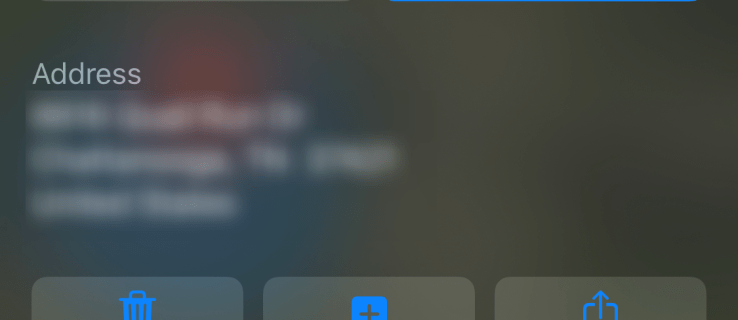
Elämässäsi tulee hetkiä, jolloin haluat tietää tietyn sijainnin tietyt koordinaatit. Ehkä olet vaeltamassa ja olet eksynyt ryhmästä tai ehkä olet vain joutunut onnettomuuteen. Ehkä kuitenkin haluat lähettää sijaintisi ystävällesi tapaamista varten. Oli syy mikä tahansa, on aina hyvä tietää, kuinka määrittää sijaintisi satelliittitason tarkkuudella.
Nyt saatat ajatella, että GPS-koordinaattien saaminen on helppoa. Avaa vain Google Maps ja se on siellä, eikö niin? Väärä. Monet sovellukset eivät tarjoa sinulle näitä tietoja, koska useimpien ihmisten ei itse asiassa tarvitse tietää koordinaattejaan päivittäin.
Älä kuitenkaan huolestu. Voit edelleen saada koordinaatit iPhonessa parilla tavalla. Jatka vain lukemista saadaksesi selville, miten.
"Hei Siri!"
Kyllä, niin hyödyllinen kuin hän onkin nopeissa tiedoissa ja puheluissa, Siri voi antaa sinulle nykyisen sijaintisi pituus- ja leveysasteet. Sinun tarvitsee vain sanoa "Hei, Siri mikä on nykyinen sijaintini?" ja kartta avautuu. Vieritä vain hieman alas nähdäksesi GPS-koordinaatit. Aika siistiä, eikö?

Olettaen, että sinulla ei ole paksua aksenttia (puhun täällä kokemuksesta), jonka kanssa Sirillä on vaikeuksia, ja sinulla on tarpeeksi vahva internetyhteys antaaksesi hänelle hengen, tämä menetelmä toimii sinulle.
Kompassin käyttäminen
iPhonessa on hienoa, että sen ei todellakaan tarvitse luottaa kolmannen osapuolen sovelluksiin, jotta voit käyttää sijaintiasi. Olipa sinulla Internet-yhteys tai ei, voit silti selvittää laitteesi nykyiset koordinaatit.
Käyttämällä sisäänrakennettua Compass-sovellusta saat muutamassa sekunnissa selville, missä olet. Ennen kuin teet niin, sinun on kuitenkin muutettava asetuksiasi.
Sinun on muutettava asetuksiasi, jotta Compass-sovellus voi käyttää sijaintiasi. Voit tehdä tämän siirtymällä "asetuksiin" ja napsauttamalla sitten "yksityisyys". Kun olet siellä, napsauta "sijaintipalvelut", joka sijaitsee näytön yläosassa.

Kun se avautuu, vierität alaspäin, kunnes näet kompassikuvakkeen, paina sitä. Sen oikealla puolella pitäisi olla "käytettäessä", ja jos se on näkyvissä, voit käyttää Compassia.
Jos et kuitenkaan näe, että sinun on napsautettava Kompassia ja valittava sitten "sovellusta käytettäessä" -vaihtoehto.

Kun tämä on tehty, voit siirtyä suoraan Compass-sovellukseen, jossa se näyttää nykyisen sijaintisi ja nykyiset GPS-koordinaatit.
Apple Mapsin käyttäminen
iPhonen GPS-koordinaateistasi ei ole puutetta alkuperäisistä lähteistä. Kahden yllä olevan vaihtoehdon lisäksi voit myös käyttää Apple Mapsia antamaan sinulle nykyisen sijaintisi pituus- ja leveysasteet.

Voit tehdä tämän avaamalla Apple Mapsin ja napauttamalla sijaintiasi. Vieritä sitten alas ja tarkastele koordinaattejasi. Siri antaa sinulle melkein täsmälleen samat tiedot, mutta vähemmän vaiheita.
Kolmannen osapuolen vaihtoehdot
Jos mikään yllä olevista ei jostain syystä toimi sinulle, vaihtoehtoja on enemmän. Sekä Google Maps että Bing Maps tarjoavat GPS-koordinaatit iPhoneille.
Bing Maps
Bing ei ole niin suosittu hakukone kuin Google tai Yahoo, mutta se tarjoaa käyttäjille GPS-koordinaattiominaisuuden. Bingissä on hienoa, että ne näyttävät koordinaatit heti osoitteen alla.

Joten sinun ei tarvitse lähteä etsimään sitä, kaikki tarvitsemasi on siististi sijoitettuna. Kun olet hakenut sijaintiasi, näet osoitteen ja koordinaatit näkyvät näytön vasemmassa reunassa.
Jos haet paikkaa ilman osoitetta, voit hakea koordinaatit napsauttamalla hiiren kakkospainikkeella karttaa, jossa se sitten näyttää koordinaatit. Tämä on mukava ominaisuus, kun sinun on löydettävä koordinaatit sellaisesta paikasta, joka ei ole nykyinen sijaintisi.
Google Kartat
Useimmat ihmiset käyttävät Google Mapsia – se on vain paras navigointityökalu App Storessa, kädet alaspäin. Heillä on laaja tietomäärä kaupungeista suhteellisen asumattomille alueille. Jos aiot käyttää Google Mapsia GPS-koordinaattien hankkimiseen, sinulla on kaksi vaihtoehtoa.
- Jos menet osoitteeseen maps.google.com ja kirjoitat etsimäsi osoitteen, se lataa osoitteen ja mahdollisesti katunäkymän paikasta. Mutta jos katsot osoitepalkkia, se näyttää URL-osoitteen koordinaatit. Koordinaatit näkyvät sanasarjan jälkeen, esimerkiksi www.google.com/maps/place/surrey+british+colombia+canada/@22.164554.-43.845236 .
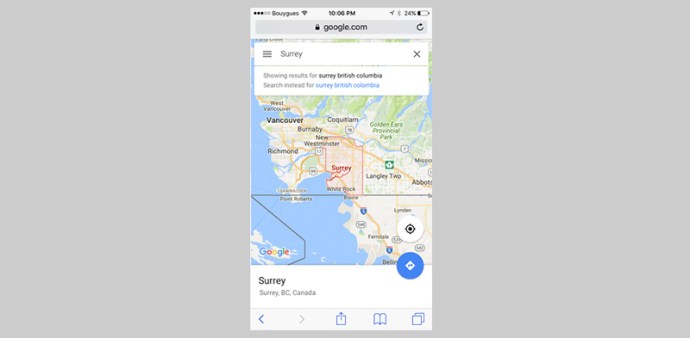
Jos yrität saada koordinaatteja paikasta, joka ei näy Google Mapsissa, jos napsautat näyttöä hiiren kakkospainikkeella, näkyviin tulee vaihtoehto, joka sanoo "Mitä täällä on?" Jos napsautat sitä, se näyttää sen sijaan kyseisen sijainnin koordinaatit.
Nyt voit myös sammuttaa GPS-paikantimen, jos et käytä sitä. Voit tehdä tämän siirtymällä "sijaintipalveluun" "asetuksissa". Voit napauttaa "sijaintipalvelut" -kohdan vieressä olevaa ilmaisinta kytkeäksesi sen pois tai päälle. Varmista, että tallennat asetukset, niin olet sitten valmis.
Voinko nähdä puhelimeni koordinaatit Etsi iPhoneni -toiminnolla?
Jos et ole puhelimesi kanssa, pituus- ja leveysasteiden saaminen iCloud- tai Find my iPhone -palvelun avulla voi olla melko vaikeaa. Vaikka saatat saada osoitteen, palvelu ei tarjoa tarkkoja koordinaatteja.
Kuinka tarkka Applen koordinaattifunktio on?
Se on melko tarkka, mutta et halua käyttää sitä purjehtimiseen ilman varasuunnitelmaa. Pohjimmiltaan tekniikka perustuu sekä laitteesi laitteistoon että ohjelmistoon, mikä tarkoittaa, että jos jokin on pois päältä, koko järjestelmä on pois päältä.
Sinun on kalibroitava iPhonesi kompassi silloin tällöin, ja jos sinulla ei ole kunnollista verkkoyhteyttä, kuka tietää, onko se todella tarkka?
Kuka tiesi, että on olemassa kaikkia näitä erilaisia tapoja löytää GPS-koordinaatit iPhonesta. Seuraavan kerran, kun kadonnut tai ystäväsi tarvitsee löytää sinut, käytä jotakin näistä tehokkaista ja nopeista tavoista hakeaksesi koordinaatit. Riippumatta siitä, kumpaa käytät, olipa kyseessä Google Maps, Compass tai Bing, olet iloinen, kun tiedät, että jokainen tarjoaa käyttäjilleen tarkan haun heidän sijainnistaan. Joten älä huoli, näiden sovellusten avulla et enää koskaan eksy.